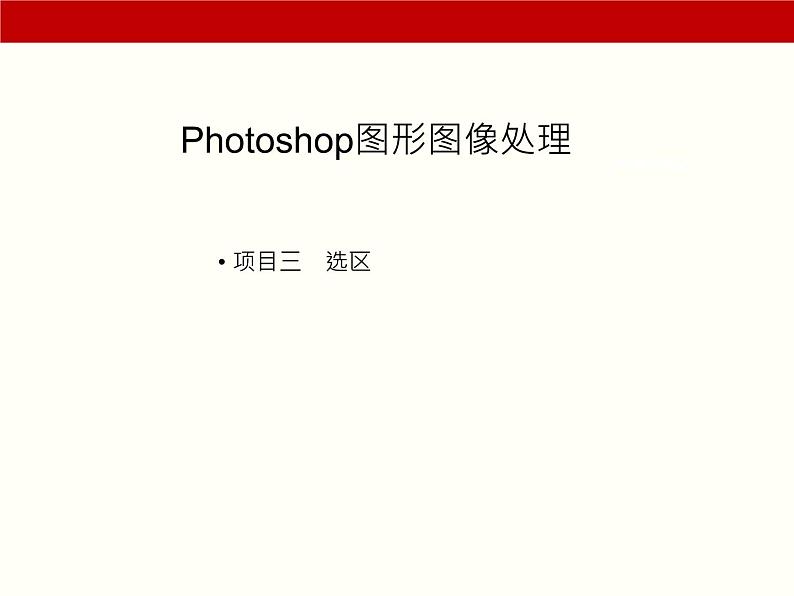
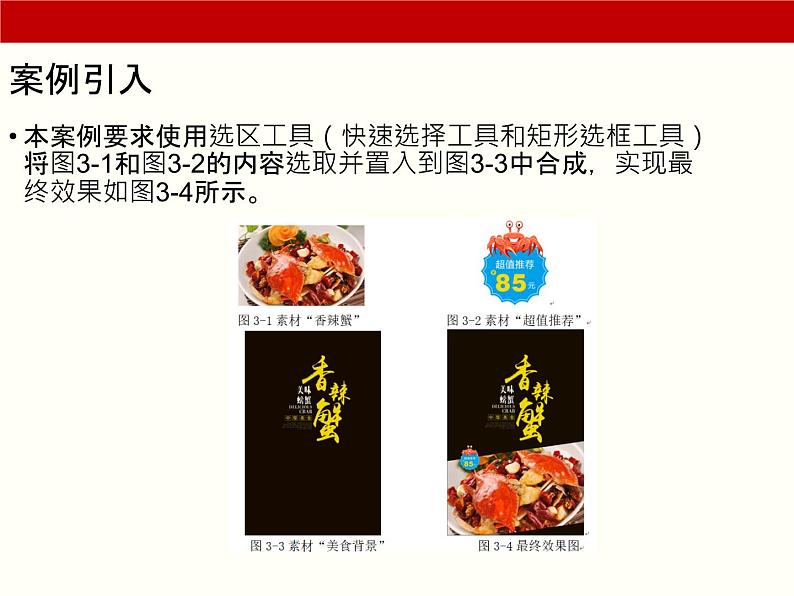
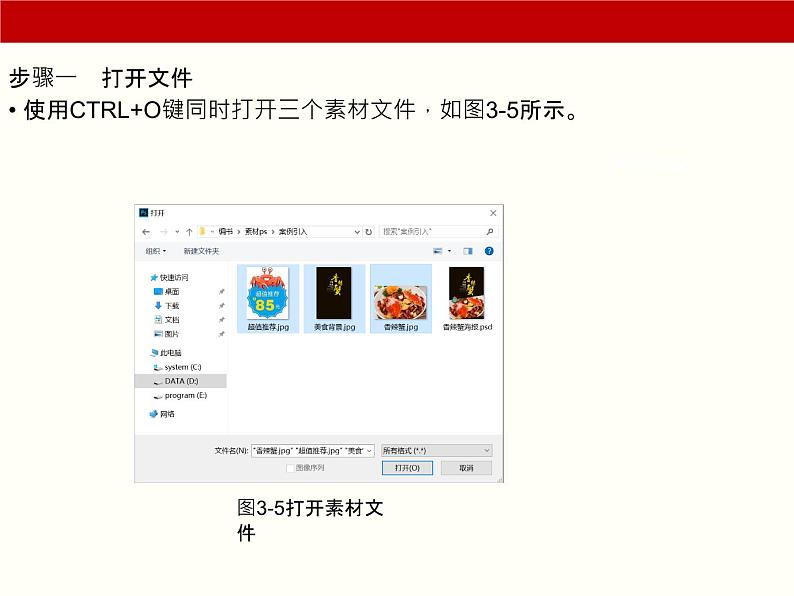
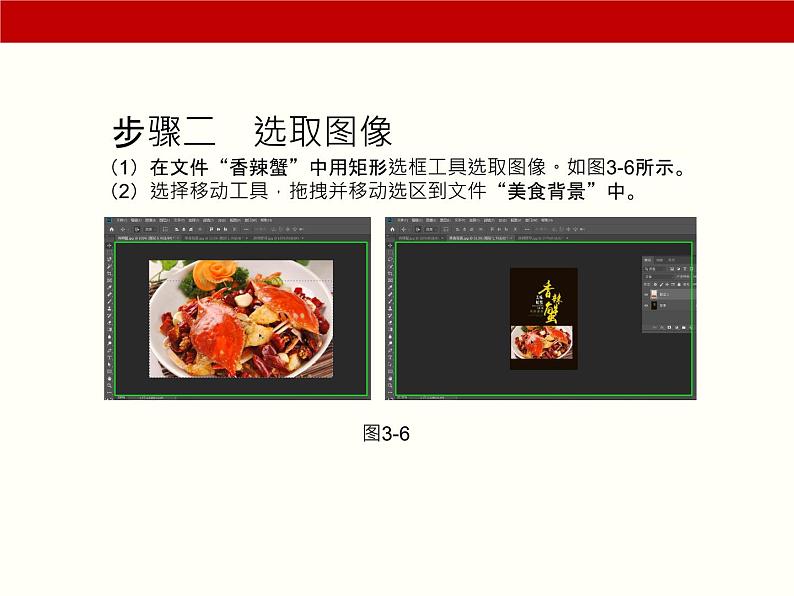
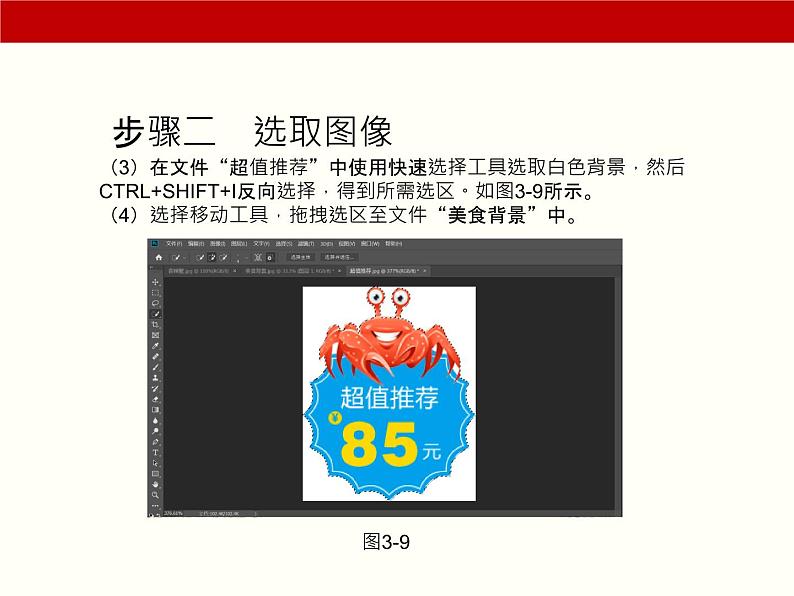
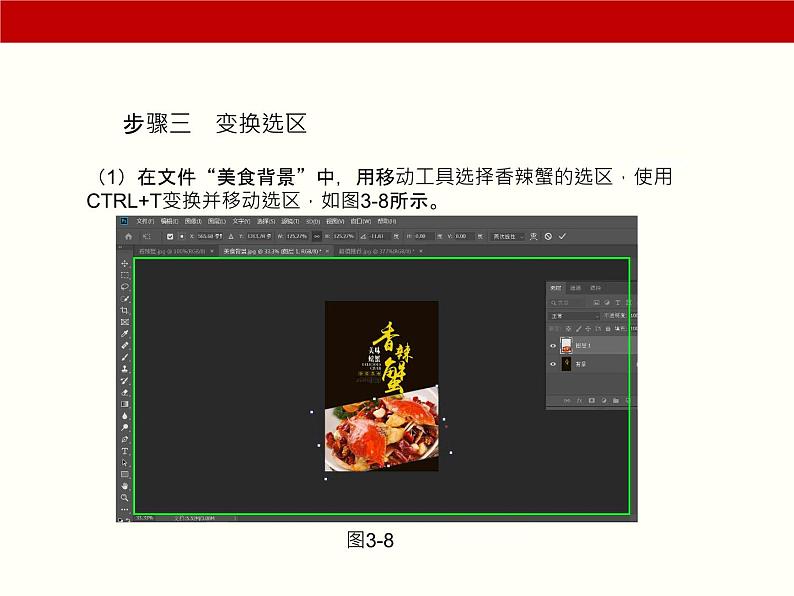
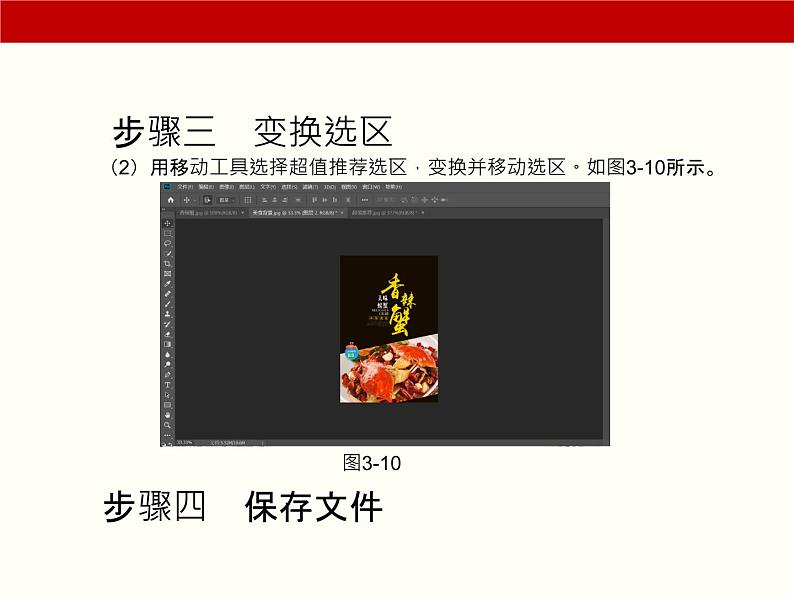

- 项目2 基本工具的应用 课件 0 次下载
- 项目三 选区(Photoshop图形图像处理)教学设计 教案 0 次下载
- 项目四 图层(Photoshop图形图像处理)教学设计 教案 0 次下载
- 项目4 图层(Photoshop图形图像处理) 课件 0 次下载
- 项目五 色调与色彩调整 教学设计 教案 0 次下载
中职通用版项目三 选区完美版课件ppt
展开本案例要求使用选区工具(快速选择工具和矩形选框工具)将图3-1和图3-2的内容选取并置入到图3-3中合成,实现最终效果如图3-4所示。
步骤一 打开文件使用CTRL+O键同时打开三个素材文件,如图3-5所示。
(1)在文件“香辣蟹”中用矩形选框工具选取图像。如图3-6所示。(2)选择移动工具,拖拽并移动选区到文件“美食背景”中。
(3)在文件“超值推荐”中使用快速选择工具选取白色背景,然后CTRL+SHIFT+I反向选择,得到所需选区。如图3-9所示。(4)选择移动工具,拖拽选区至文件“美食背景”中。
步骤三 变换选区
(1)在文件“美食背景”中,用移动工具选择香辣蟹的选区,使用CTRL+T变换并移动选区,如图3-8所示。
(2)用移动工具选择超值推荐选区,变换并移动选区。如图3-10所示。
使用选区能够限制绘图图像或编辑图像的区域,从而得到精确的效果。
2、创建规则形状的选区
(1)选取全部图像CTRL+A (2)矩形选框工具(3)椭圆选框工具(4)单行和单列选框工具(5)加选、减选和交叉选择
3、创建不规则形状的选区
(1)套索工具 (2)磁性套索工具(3)魔棒工具
(1)快速选择工具 (2)色彩范围
(1)移动选区 (2)羽化选区(3)修改选区 边界、平滑、扩展、收缩(4)变换选区
步骤三 变换选区在文件“黎明”中,选择大公鸡的选区,按CTRL+T,然后鼠标右键,在快捷菜单中选择水平翻转命令。如图3-61所示。将大公鸡的选区缩放到合适大小,移动到适当位置。完成选区的变换。如图3-62所示。步骤四 保存文件
中职专业课通用版photoshop图形图像处理项目教程项目七 通道的应用课文配套ppt课件: 这是一份中职专业课通用版photoshop图形图像处理项目教程<a href="/zyk/tb_c4047969_t3/?tag_id=26" target="_blank">项目七 通道的应用课文配套ppt课件</a>,共41页。PPT课件主要包含了图1-1,图1-2,图1-3,图1-4,图1-5,图1-6,图2-1,图2-2,图2-3,图2-4等内容,欢迎下载使用。
通用版photoshop图形图像处理项目教程项目二 Photoshop基本工具的使用教学演示课件ppt: 这是一份通用版photoshop图形图像处理项目教程<a href="/zyk/tb_c4047964_t3/?tag_id=26" target="_blank">项目二 Photoshop基本工具的使用教学演示课件ppt</a>,共27页。PPT课件主要包含了案例引入,步骤一打开文件,步骤二填充颜色,填充天空颜色,步骤四保存文件,知识链接,基本工具的认识等内容,欢迎下载使用。
专业课photoshop图形图像处理项目教程项目八 蒙版的应用课前预习ppt课件: 这是一份专业课photoshop图形图像处理项目教程<a href="/zyk/tb_c4047970_t3/?tag_id=26" target="_blank">项目八 蒙版的应用课前预习ppt课件</a>,共31页。PPT课件主要包含了案例引入,知识链接,图层蒙版,快速蒙版,矢量蒙版,剪贴蒙版,项目提升等内容,欢迎下载使用。













